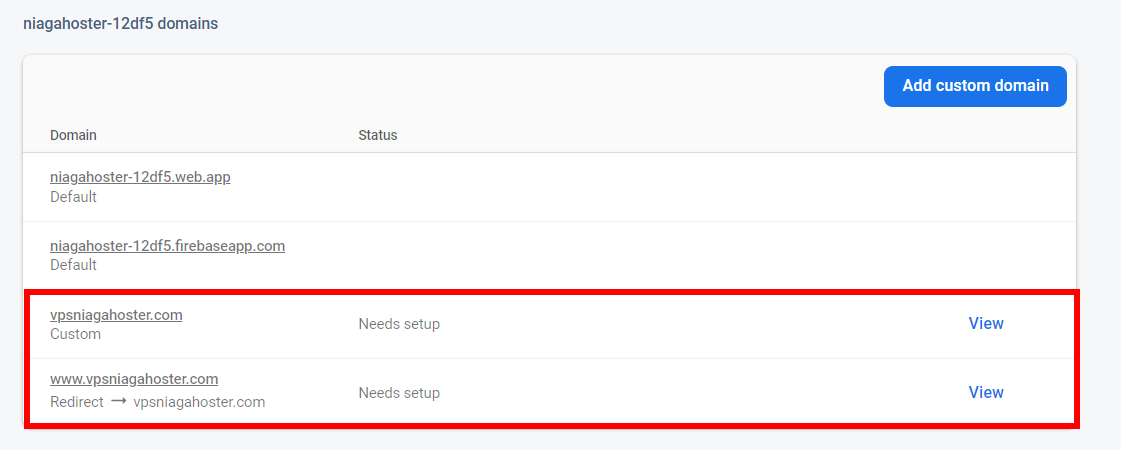Firebase adalah Backend as a Services (BaaS) yang menyediakan beragam tools dan layanan untuk membantu developer mengembangkan suatu aplikasi (web dan mobile) dengan lebih cepat.
Backend as a Services sendiri adalah kategori layanan cloud yang mengelola back-end aplikasi. Artinya, Firebase sebagai BaaS akan mengurusi segala hal mengenai back-end seperti database, authentication, hosting, API dan lainnya.
Dengan bantuan Firebase, developer dapat lebih fokus membangun bagian front-end aplikasi. Sebab, sisi back-end akan dikerjakan menggunakan Firebase dengan lebih praktis. Anda dapat mengetahui fungsi dan kegunaan Firebase pada artikel berikut.
Pada artikel ini, kami akan memberi panduan mengenai cara untuk mengarahkan domain yang dimiliki ke hosting dari Google Firebase. Panduan ini terdiri dari lima tahapan sebagai berikut.
Tahap 1 Instalasi Firebase CLI dan Deploy Hosting
Pertama-tama, Anda harus melakukan persiapan pada website Firebase, melakukan instalasi CLI, berikut dengan deploy hosting. Silakan mengikuti panduan teknis pada artikel berikut terlebih dahulu, kemudian lanjutkan ke tahap selanjutnya.
Tahap 2 Cek Domain pada Firebase
1. Masuk ke halaman utama Firebase. Pilih project Firebase Anda.
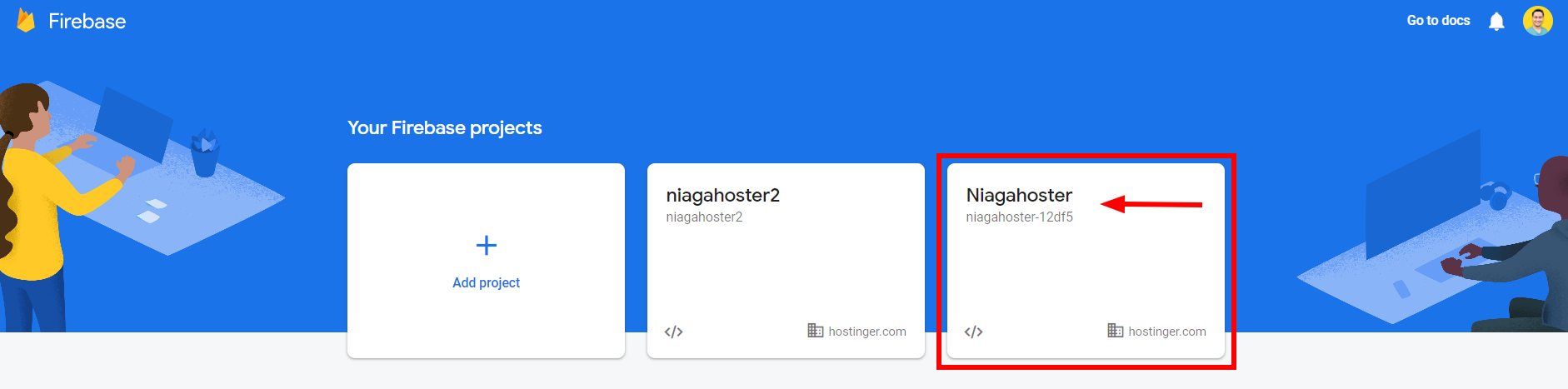
2. Pilih menu Hosting pada bagian kiri.
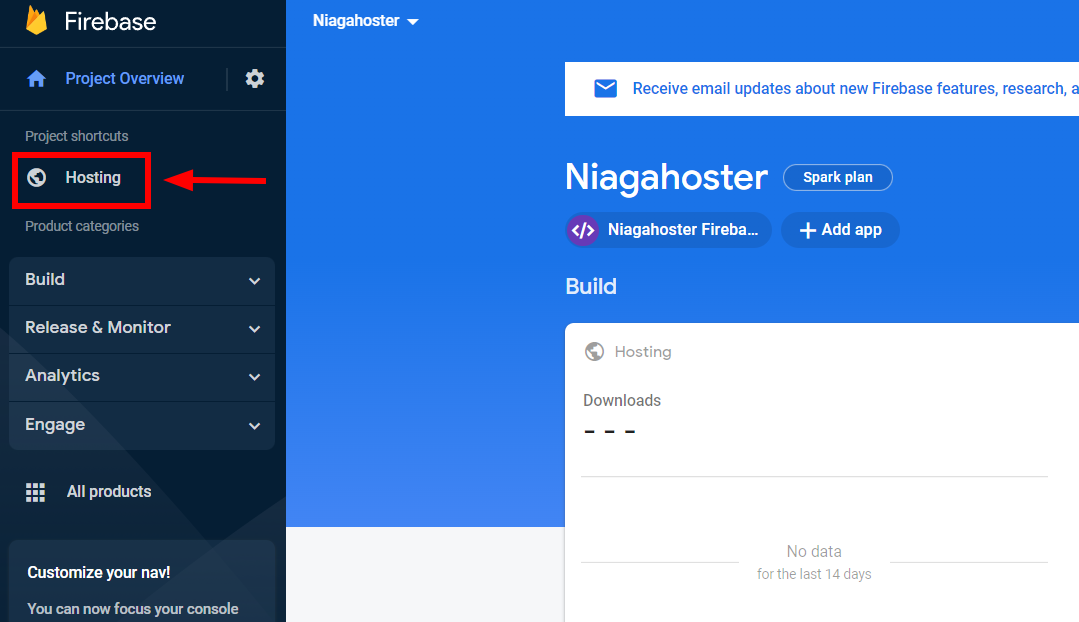
3. Anda akan melihat 2 domain Firebase seperti contoh berikut. Setelah berhasil deploy website ke hosting Firebase, maka website dapat diakses menggunakan default domain/subdomain yang disediakan oleh Firebase.
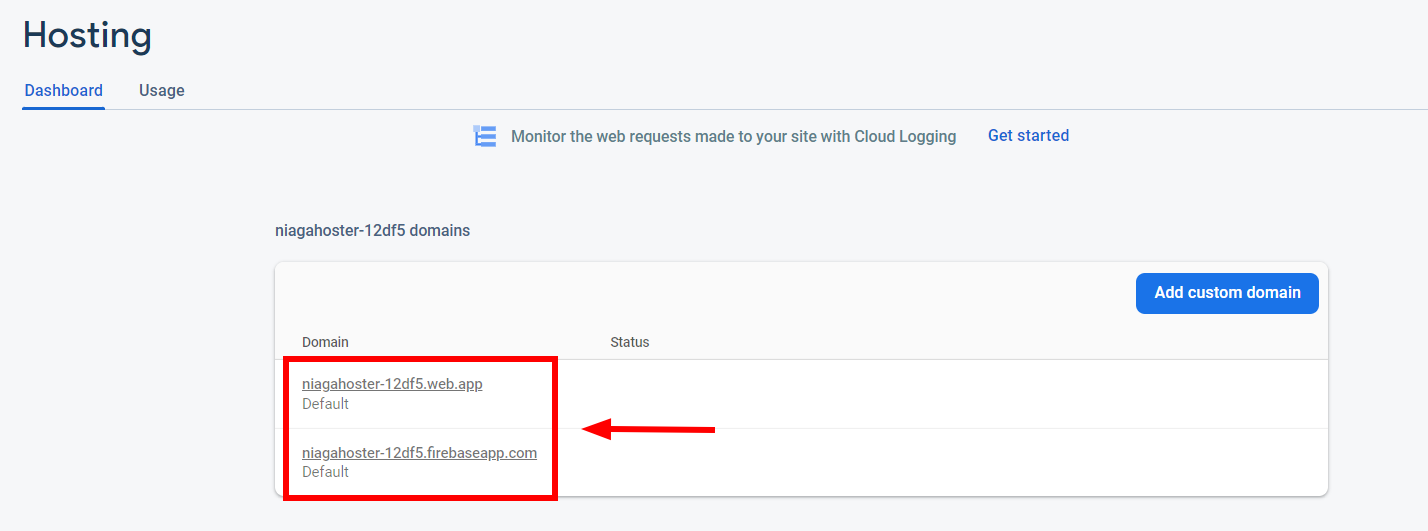
4. Anda dapat mengakses URL domain tersebut untuk memastikan status domain telah aktif. Berikut adalah contoh tampilan setelah domain diakses.
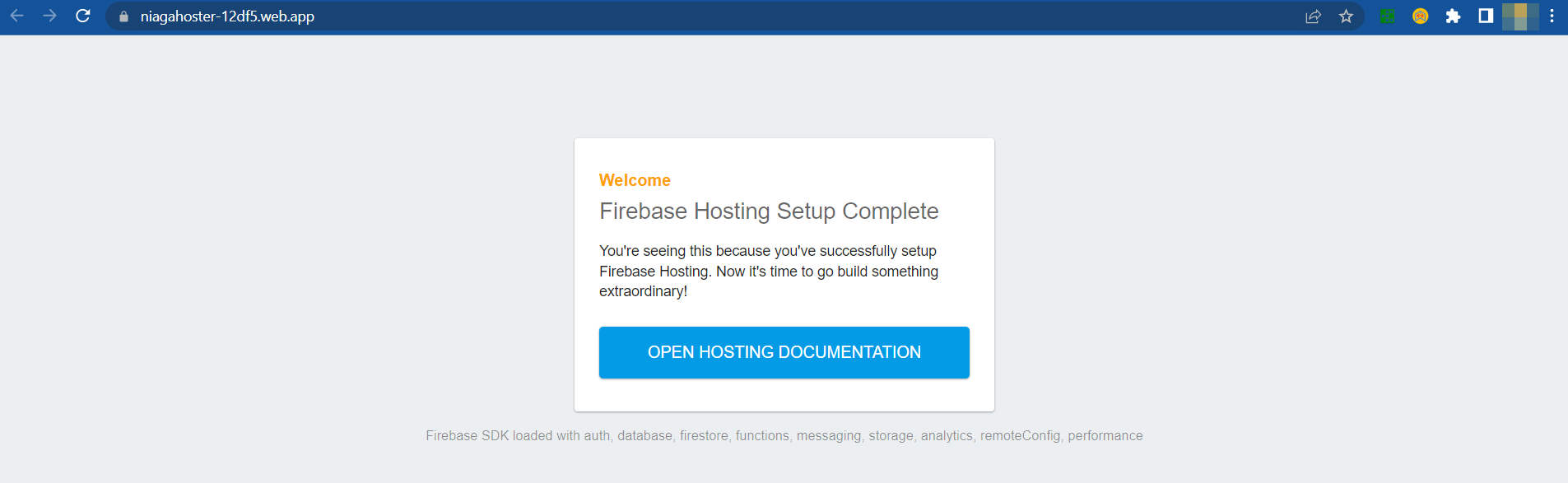
Tahap 3 Dapatkan TXT Record pada Firebase
1. Klik tombol Add custom domain.
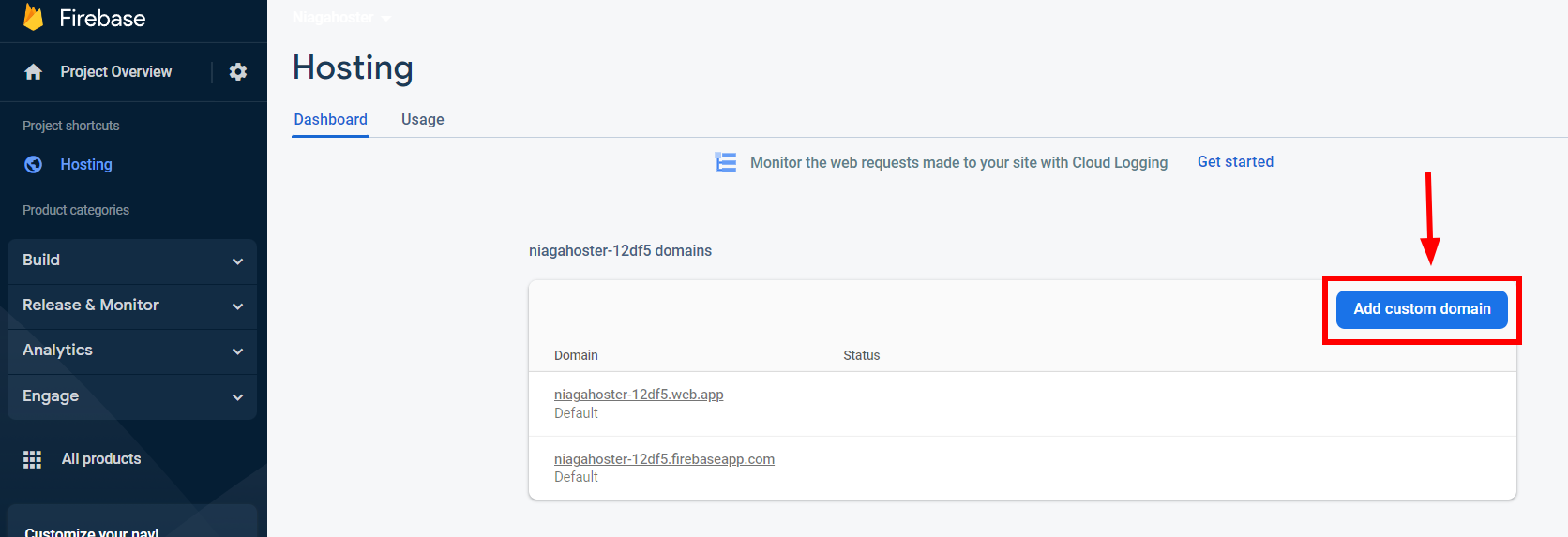
2. Masukkan nama domain Anda, kemudian tekan tombol Continue.
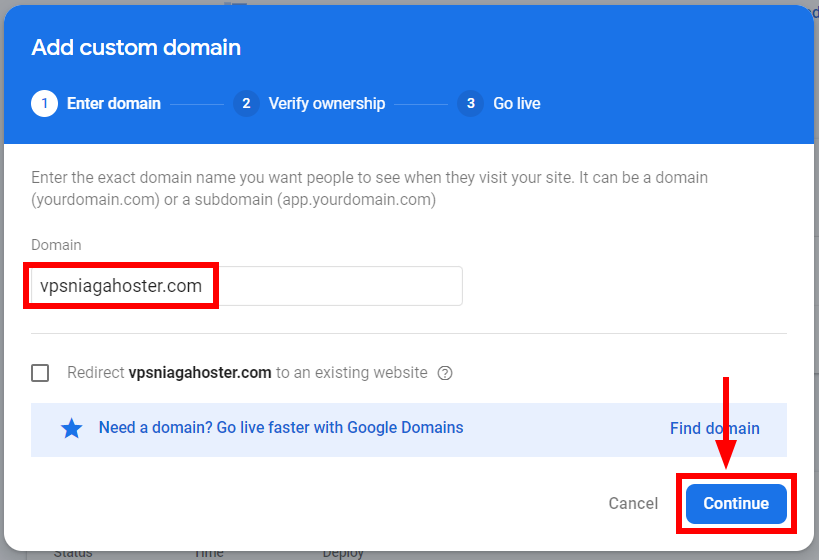
3. Anda akan mendapatkan detail TXT record seperti contoh berikut. Klik tombol Copy value untuk menyalin record TXT tersebut.
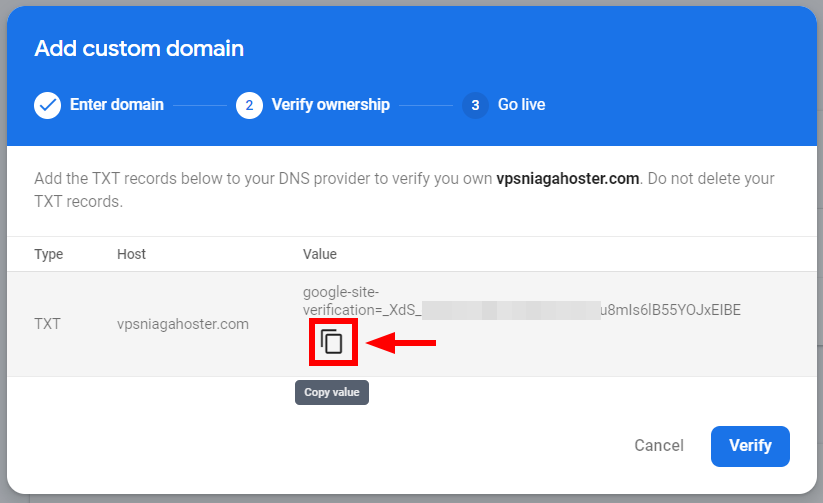
Tahap 4 Konfigurasi TXT Record pada Niagahoster
1. Masuk ke Member Area Niagahoster. Pilih menu Layanan Anda pada bagian kiri, kemudian klik menu Domain.
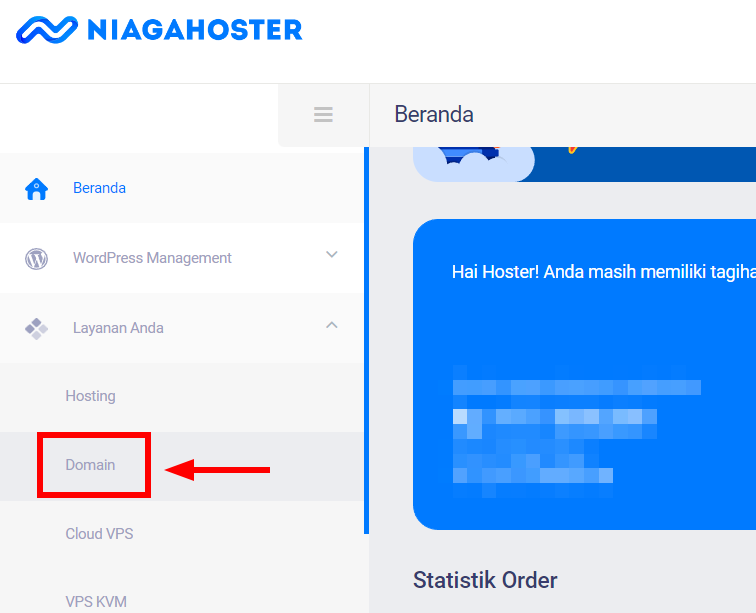
2. Klik tombol Kelola Domain.
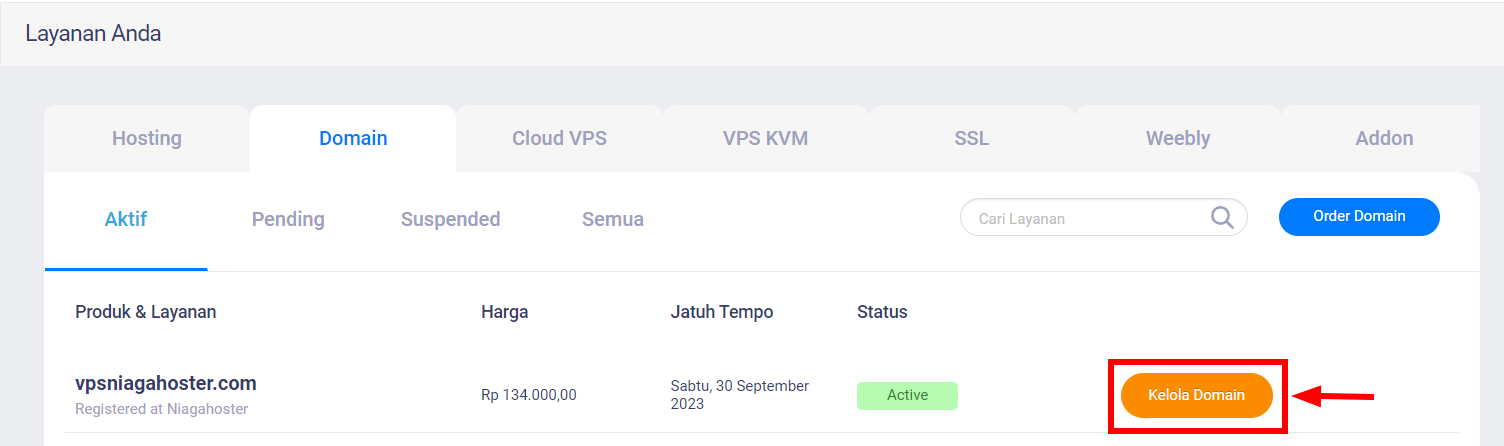
3. Pilih tab Name Server. Lakukan konfigurasi dengan detail berikut, kemudian klik tombol Update untuk menerapkan konfigurasi.
Nameserver 1: ns3.niagahoster.com
Nameserver 2: ns4.niagahoster.com
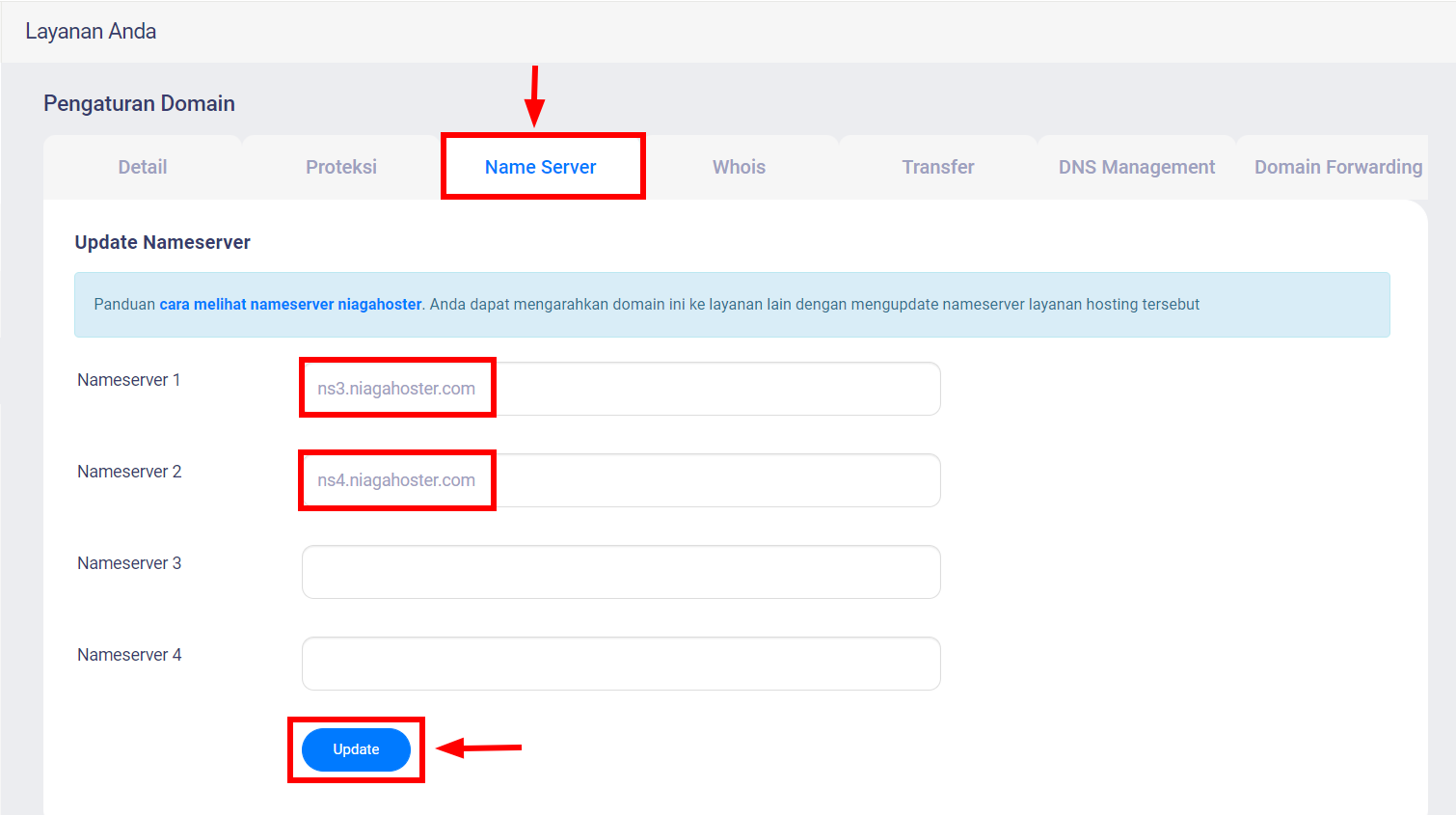
4. Nameserver telah berhasil diubah. Klik tombol Kembali.
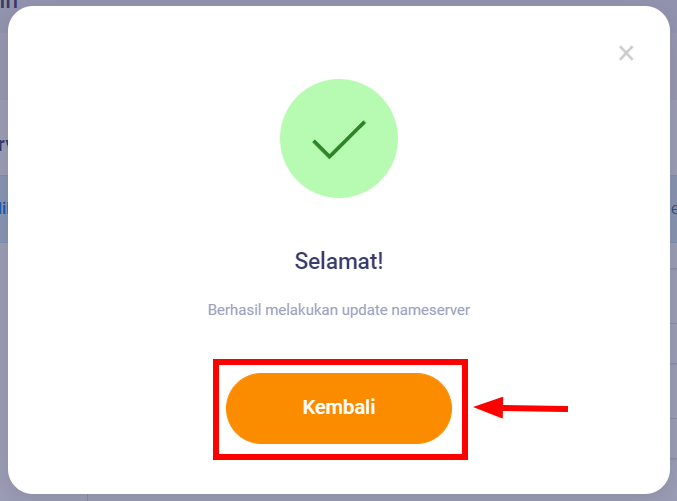
5. Pilih tab DNS Management. Klik tombol Add Record untuk menambahkan record DNS baru.
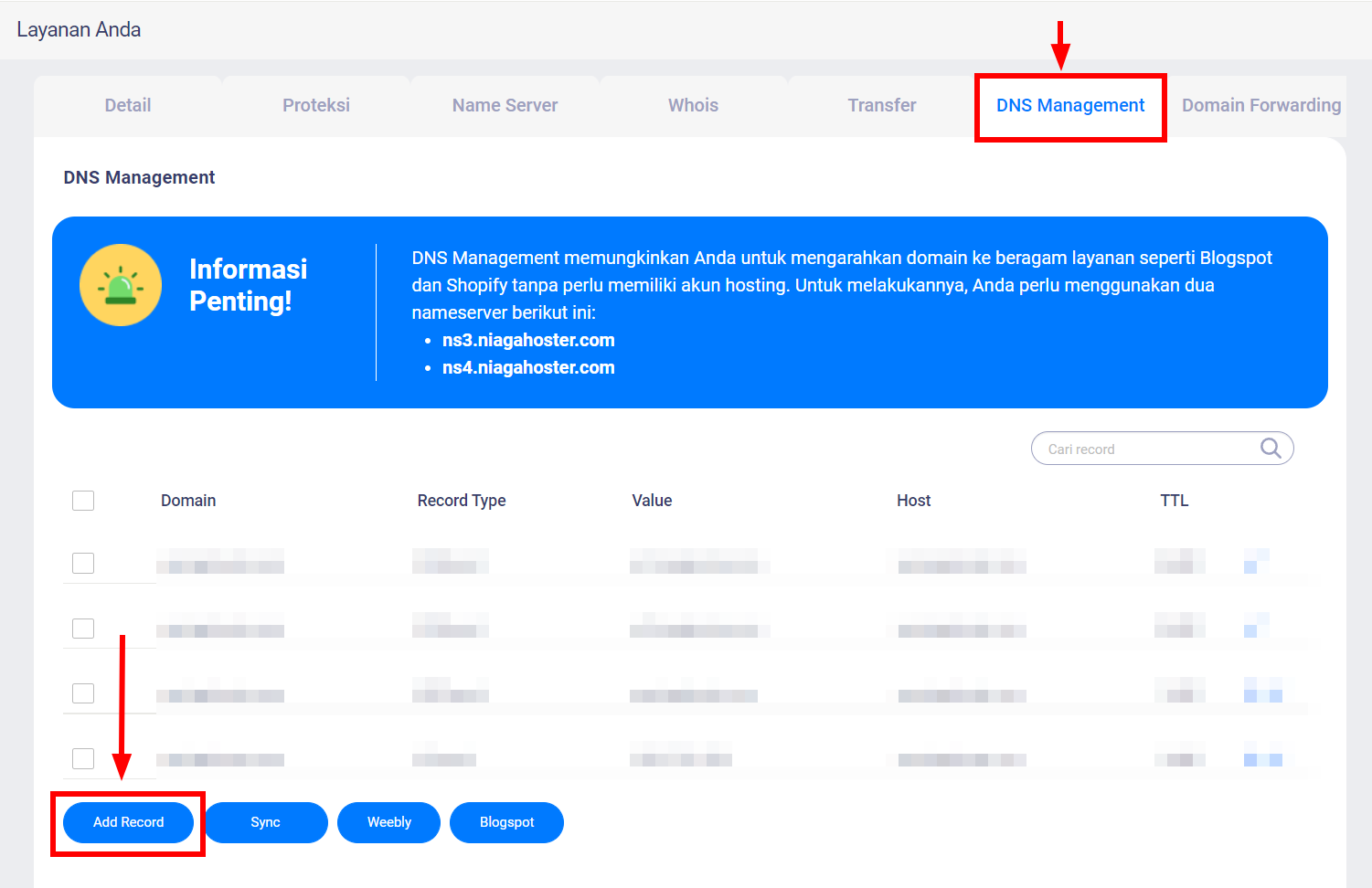
6. Lakukan konfigurasi dengan detail berikut, kemudian klik tombol Save Record.
- Record Type: Pilih TXT Record.
- Name: Kosongkan.
- Text Data: Paste atau tempel TXT record yang tadi telah Anda dapatkan pada Firebase.
- TTL: Isi dengan angka 86400.
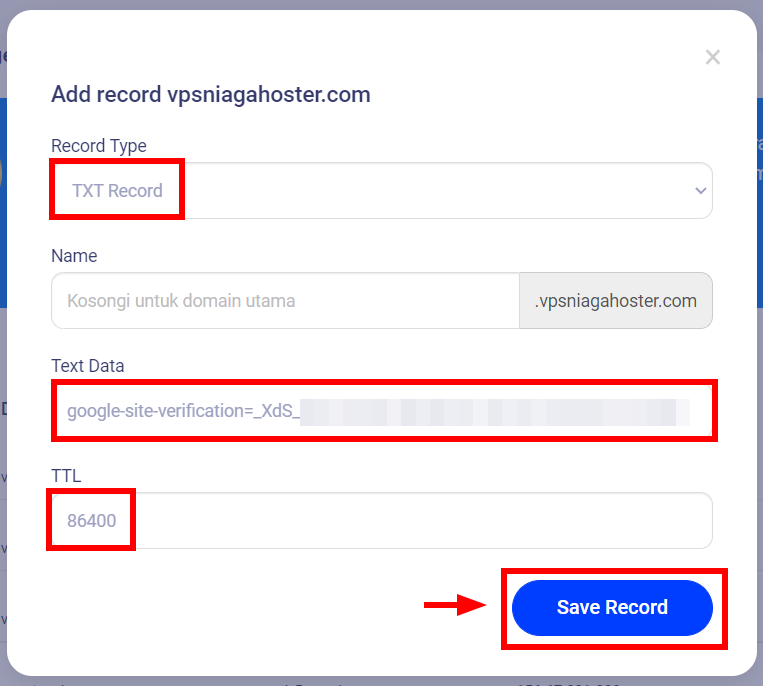
7. Record telah berhasil ditambahkan. Klik tombol Kembali.
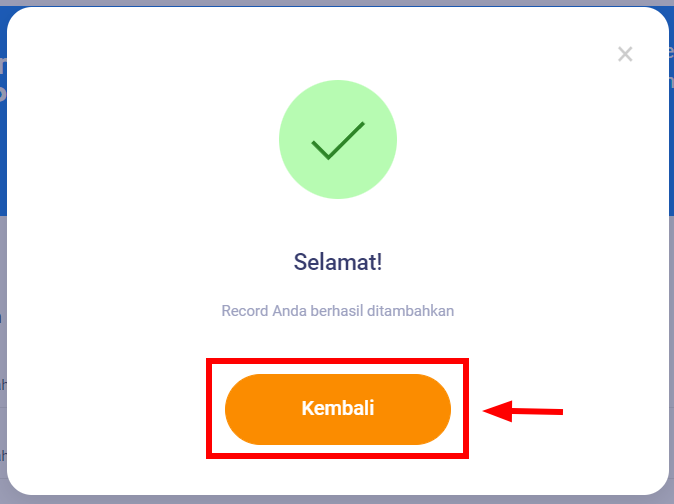
8. Pastikan data TXT record telah ditampilkan dalam daftar DNS Management.
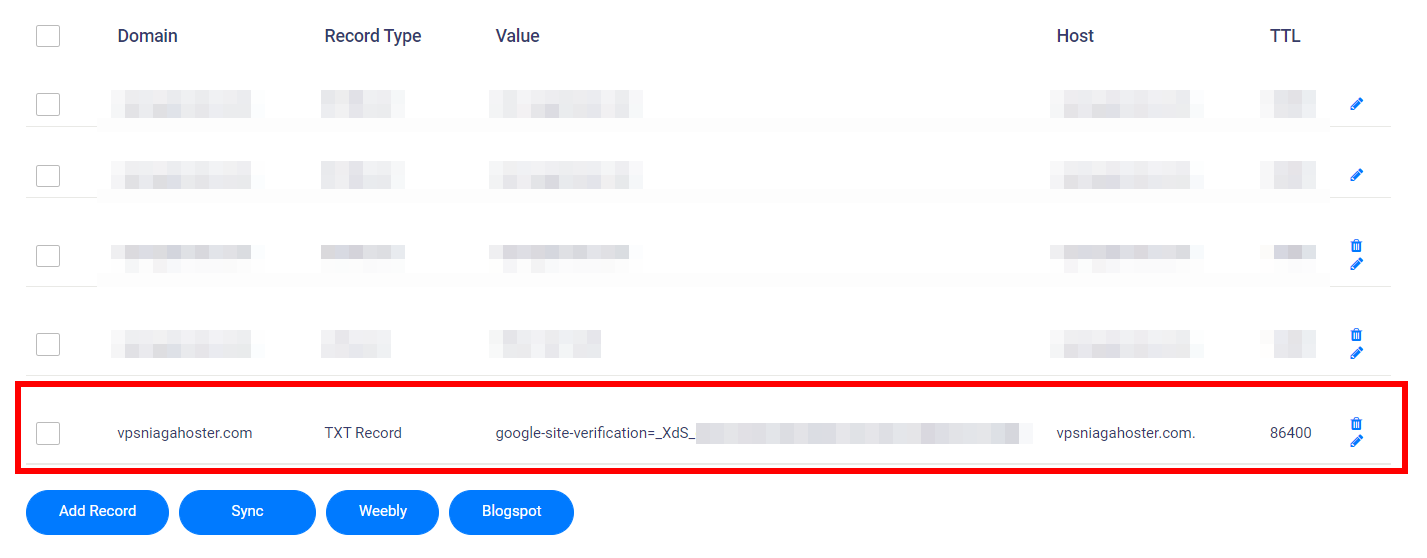
Penambahan DNS memerlukan waktu propagasi antara 1 hingga 24 jam. Silahkan menunggu hingga DNS TXT record terbaca oleh Firebase.
Tahap 5 Konfigurasi A Record pada Niagahoster
1. Buka kembali halaman Firebase. Klik tombol Verify.
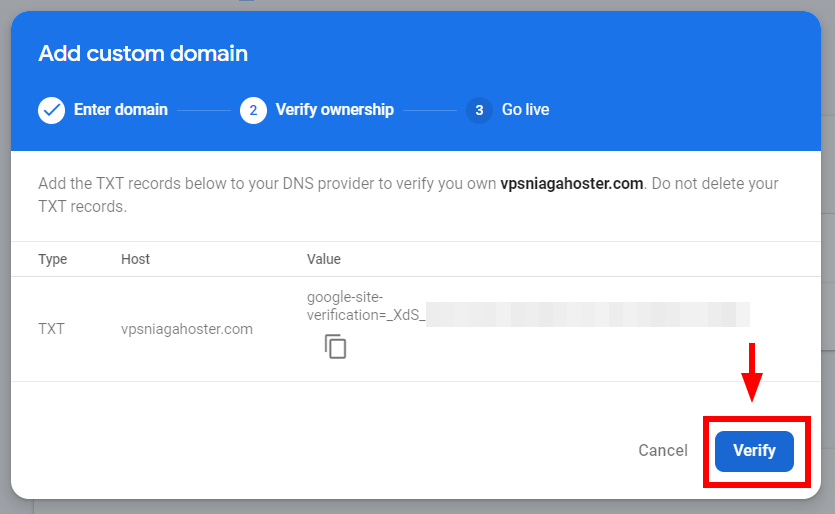
2. Selanjutnya, Anda diminta untuk menambahkan konfigurasi A records. Klik tombol Copy value.
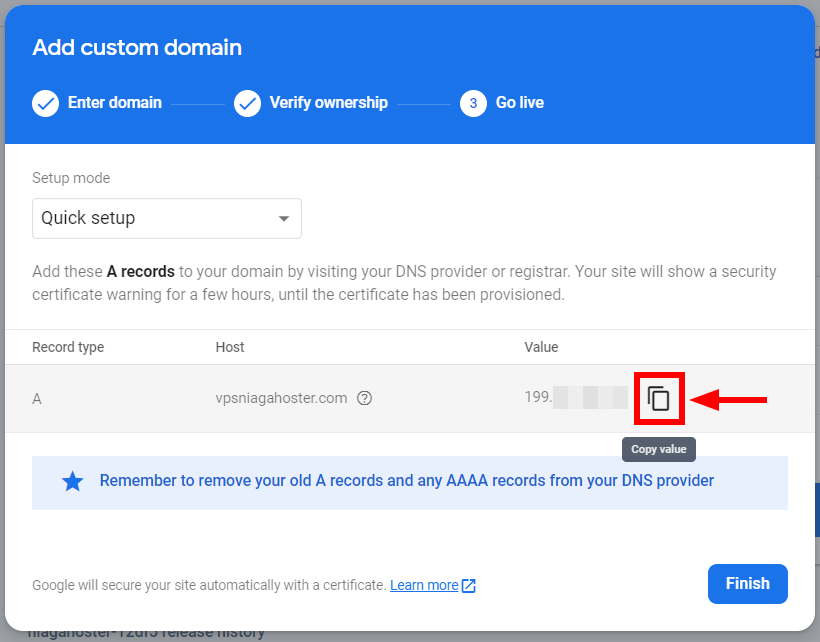
3. Kembali buka halaman DNS Management Niagahoster. Klik tombol Add Record.

4. Lakukan konfigurasi dengan detail berikut, kemudian klik tombol Save Record.
- Record Type: Pilih A Record.
- Name: Kosongkan.
- Text Data: Paste atau tempel A record yang tadi telah Anda dapatkan pada Firebase.
- TTL: Isi dengan angka 86400.
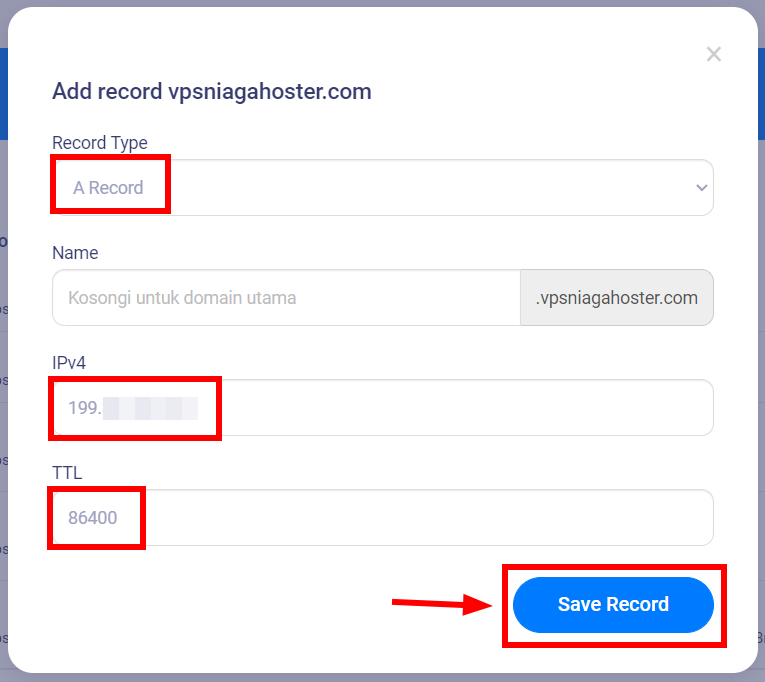
5. Record telah berhasil ditambahkan. Klik tombol Kembali.
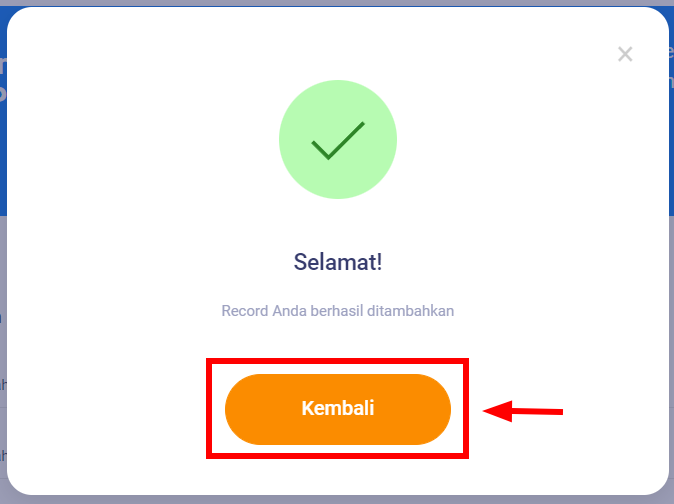
6. Pastikan A Record telah ditampilkan dalam daftar DNS Management.
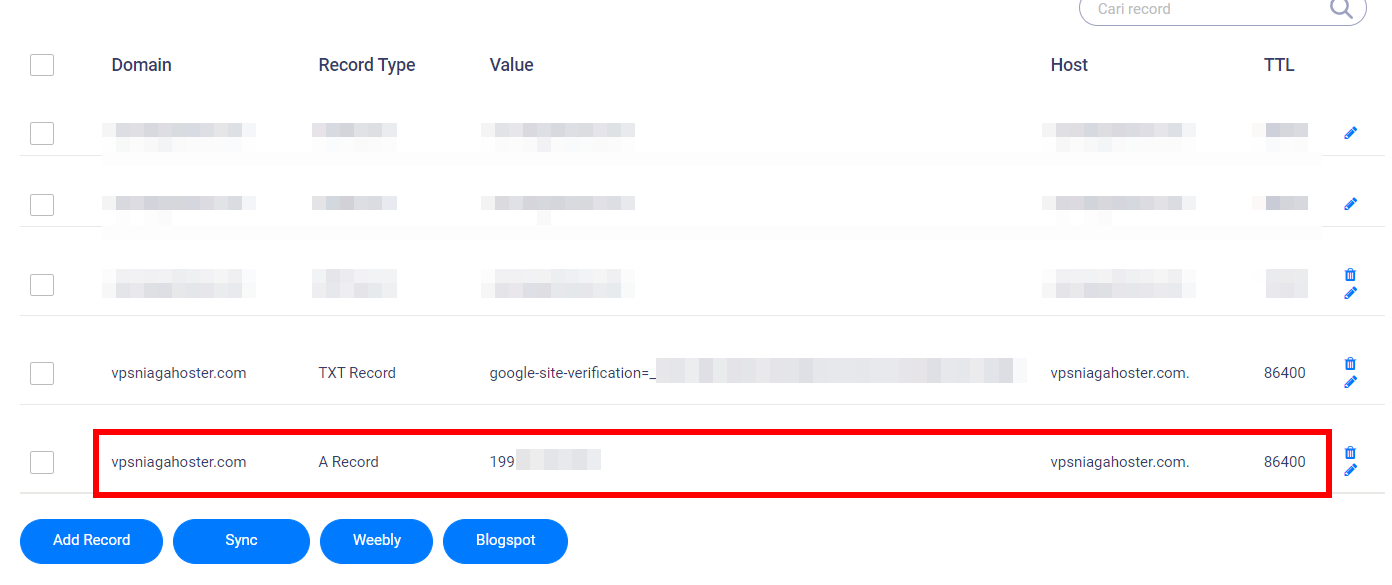
7. Kembali buka halaman Firebase. Klik tombol Finish untuk menyelesaikan konfigurasi domain kustom.
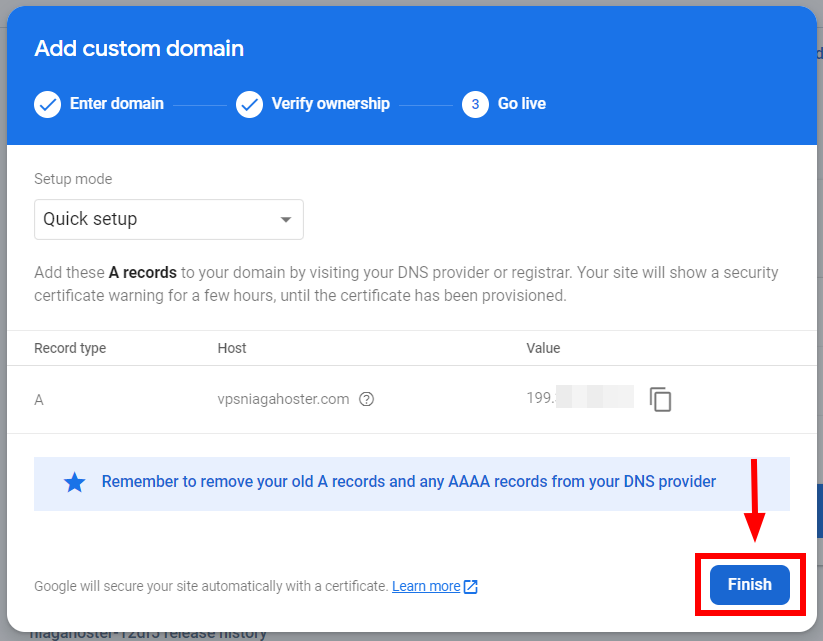
Silakan menunggu propagasi domain selama 2×24 jam hingga seluruh konfigurasi selesai diterapkan pada sistem.
Opsi Tambahan: Redirect Domain
Opsi ini tidak wajib, namun Anda turut dapat melakukan redirect domain dengan tujuan membuat domain dapat diakses tanpa menggunakan awalan www. Silakan mengikuti langkah-langkah berikut.
1. Klik tombol Add pada bagian bawah berikut.
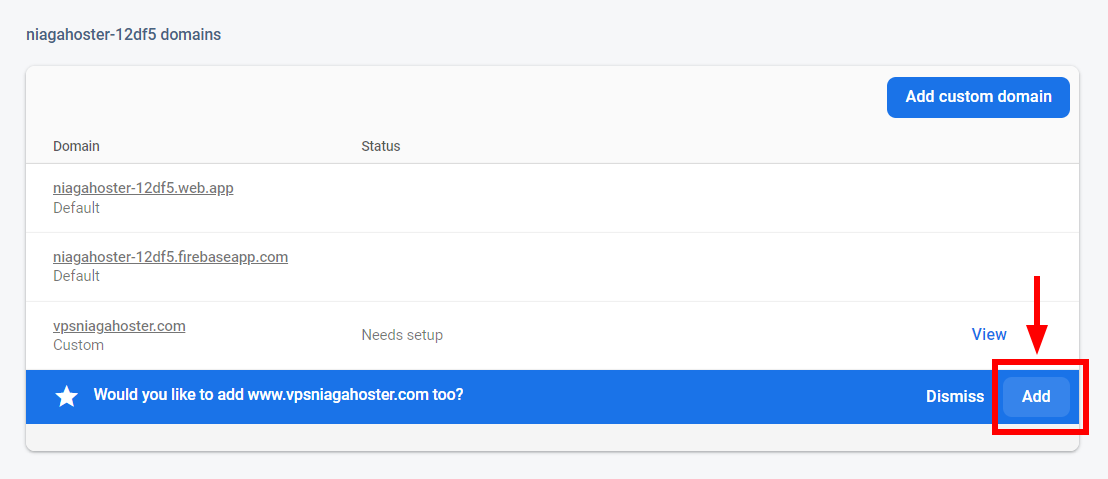
2. Klik tombol Continue.
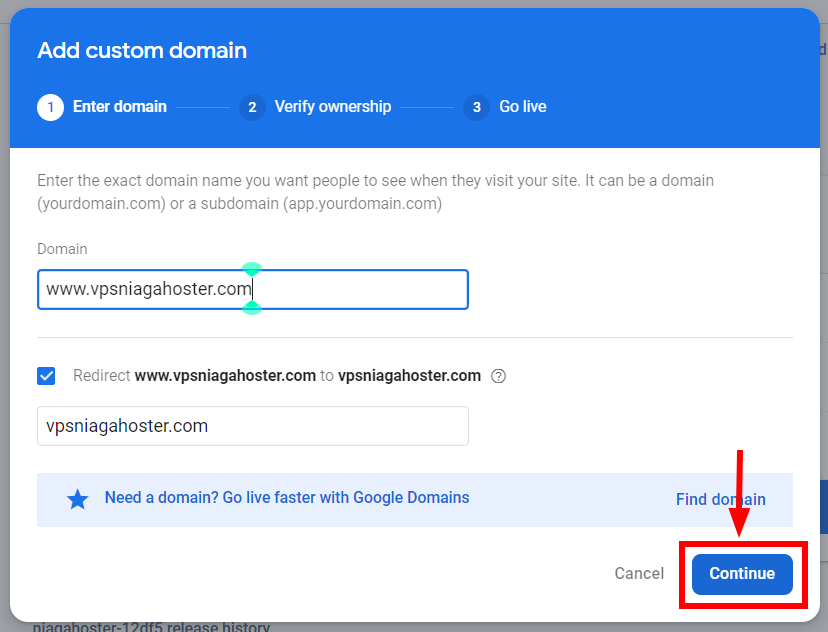
3. Karena value A record yang diberikan sama dengan sebelumnya, maka Anda tidak perlu menambahkan A record baru lagi pada DNS Management Niagahoster. Anda dapat langsung klik tombol Finish.
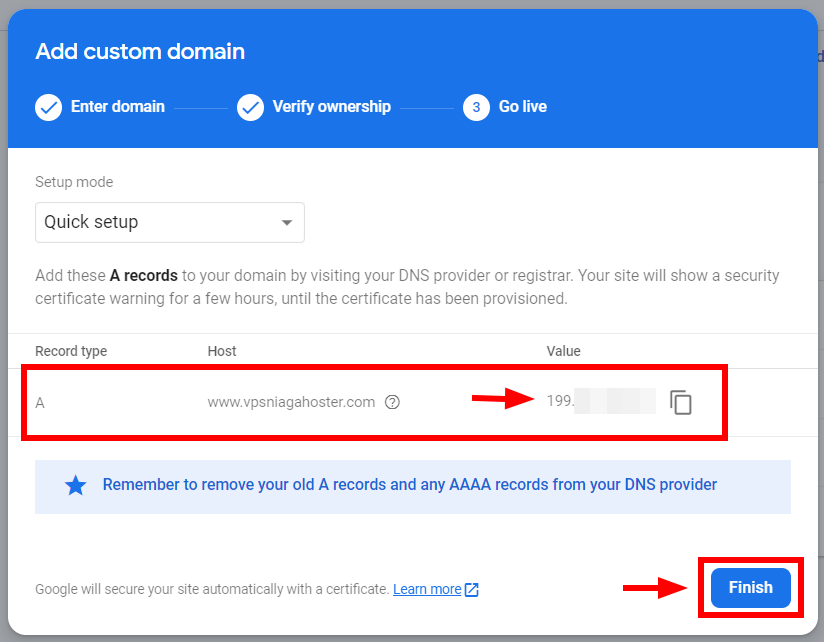
4. Anda akan memiliki 2 konfigurasi seperti contoh berikut ini. Anda hanya perlu menunggu hingga propagasi domain selesai diterapkan pada sistem.